Содержание
- Вариант 1: Папка для ярлыков на Рабочем столе MIUI
- Вариант 2: Директория в хранилище смартфона
- Вопросы и ответы

Вариант 1: Папка для ярлыков на Рабочем столе MIUI
Первое, для чего используется понятие «папка» в управляющей большинством смартфонов Xiaomi ОС MIUI – это обозначение своеобразного контейнера, визуально объединяющего ярлыки на Рабочем столе устройства. Этот подход к организации интерфейса очень удобен, позволяет быстрее ориентироваться в огромном изобилии элементов для открытия софта, ссылок и контактов, которые наличествуют на любом современном мобильном девайсе.
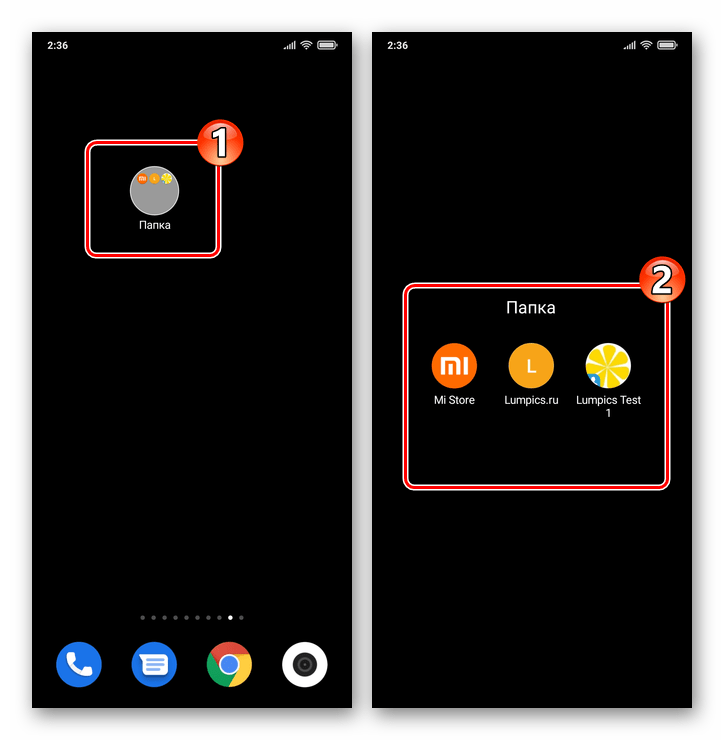
Чтобы узнать, как создавать указанные папки и работать с ними, ознакомьтесь со следующим материалом:
Подробнее: Создание папок с ярлыками на Рабочем столе смартфонов Xiaomi
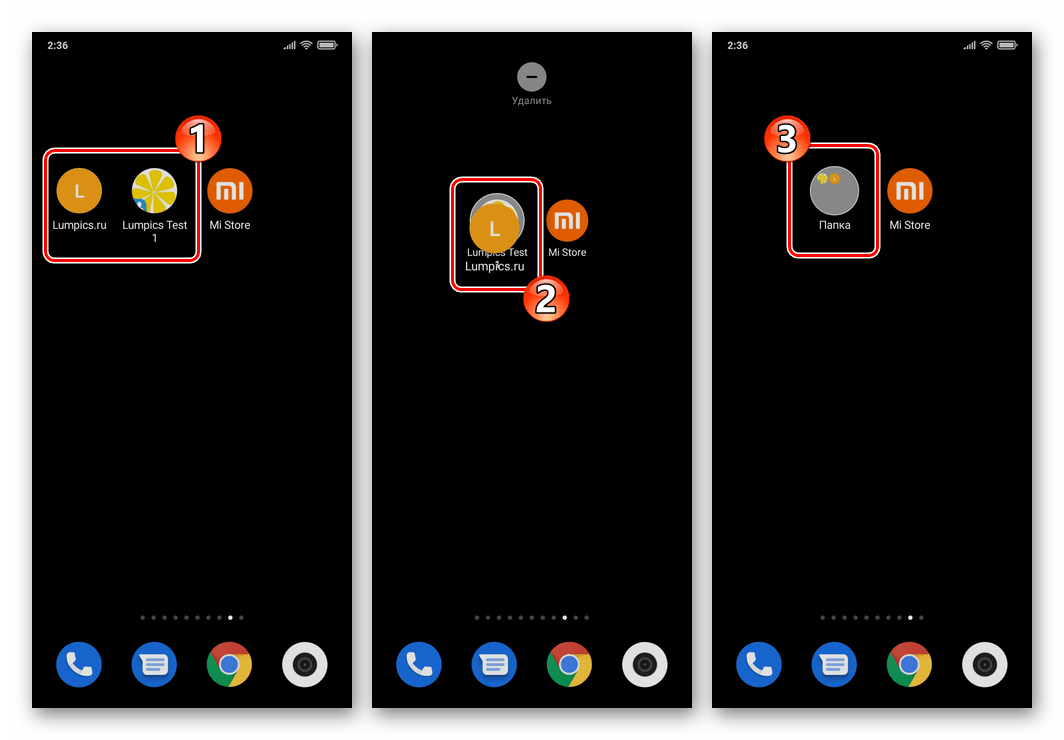
Вариант 2: Директория в хранилище смартфона
В более привычном понимании папки на мобильном устройстве — это часть его файловой системы, предназначенная для хранения генерируемых разнообразным софтом и/или получаемых иными путями файлов различного типа, а также других папок. Создавать директории в хранилище любого смартфона несложно, а наиболее универсальным инструментом для решения данной задачи с точки зрения владельцев девайсов Xiaomi является менеджер файлов из комплекта ОС MIUI.
- Запустите предустановленный на смартфоне Сяоми Проводник, коснувшись его ярлыка на Рабочем столе.
- Переведите приложение в режим просмотра файловой системы. Для этого коснитесь значка «Папка» в расположенной вверху главного экрана средства панели инструментов.
- Перейдите по пути, где должен располагаться создаваемый каталог.
- Справа в строчке, где указан путь в хранилище девайса, по которому вы перешли, наличествует элемент интерфейса, вызывающий меню (три вертикально расположенные точки) – нажмите на него. В отобразившемся перечне доступных опций выберите «Новая папка».
- Введите имя создаваемого каталога в поле открывшегося окошка. Для завершения операции по созданию директории, коснитесь «ОК» под полем ввода ее имени – после этого готовая к использованию папка для файлов мгновенно отобразится в Проводнике.
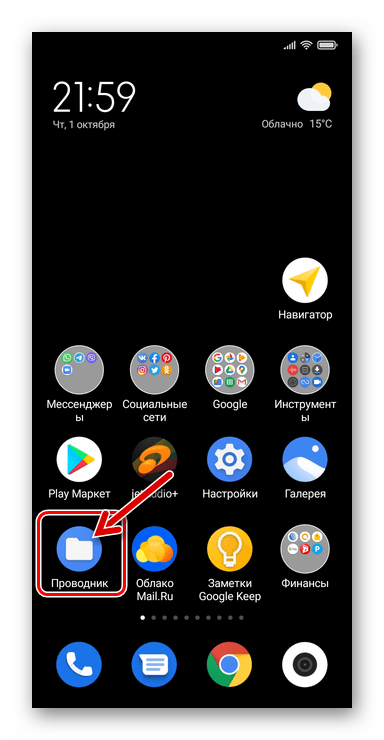
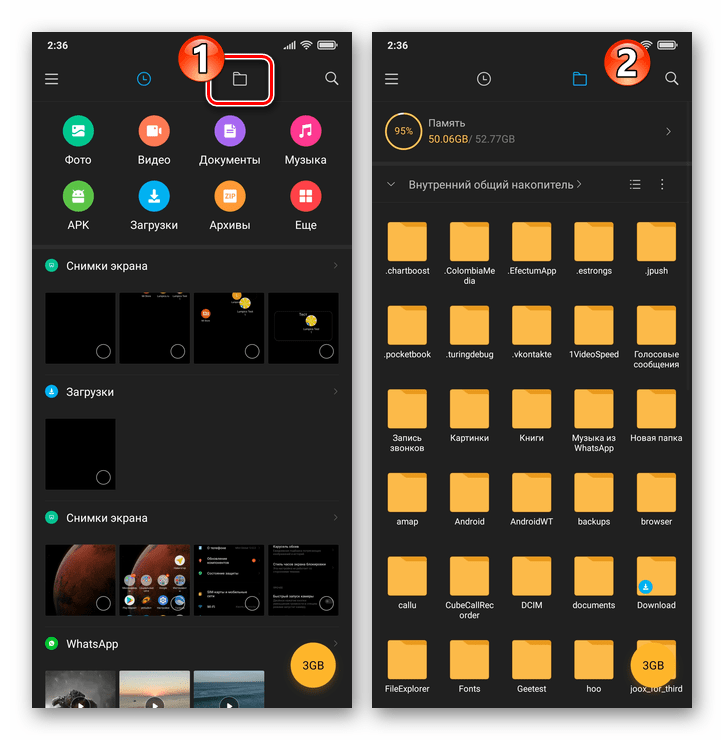
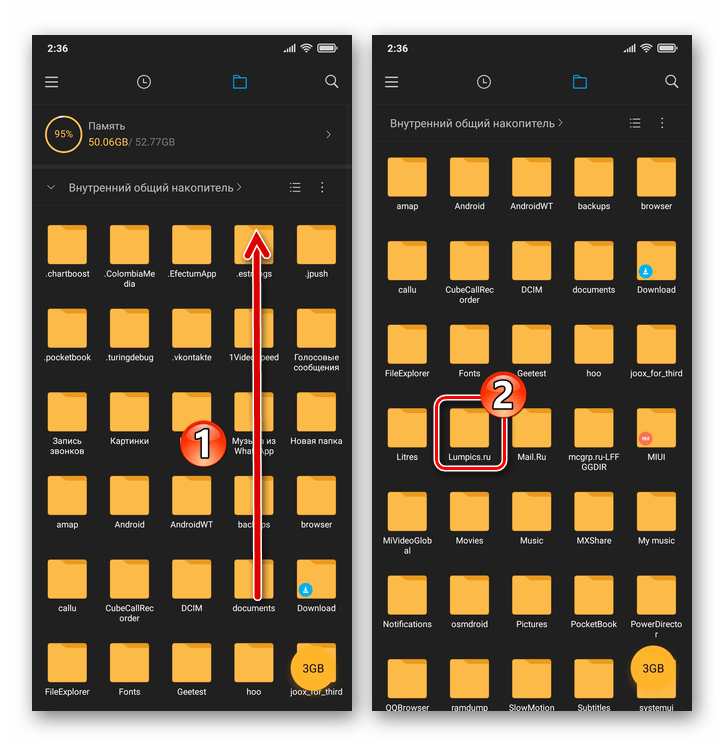
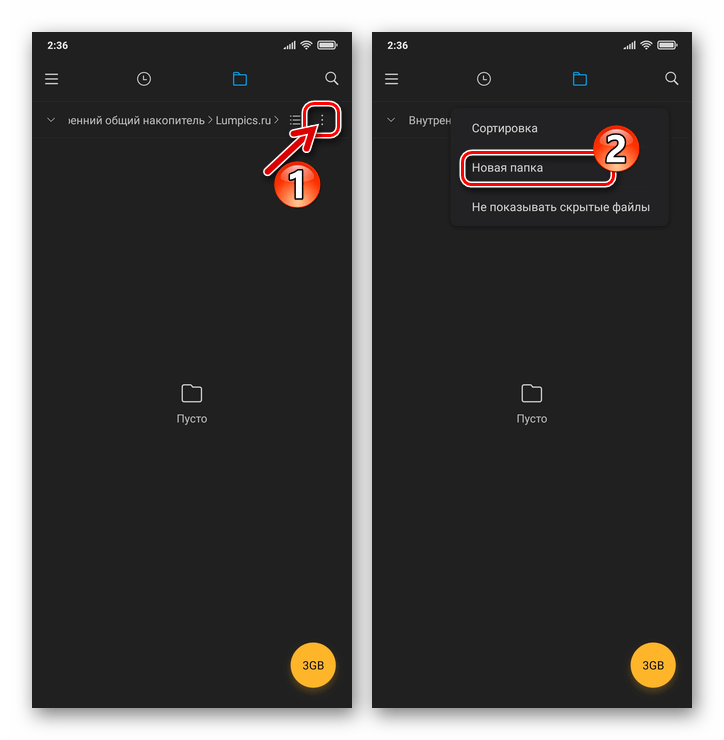
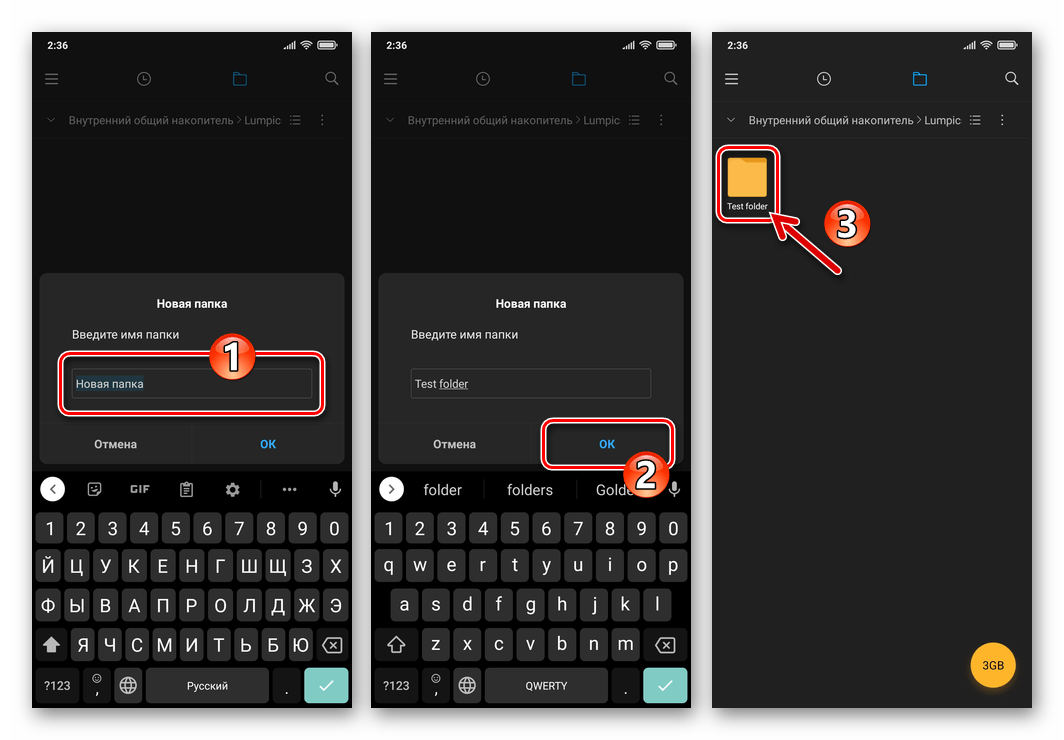
Дополнительно. Конечно же, для получения доступа к накопителю смартфона Xiaomi и проведения операций в его рамках можно использовать не только предлагаемый создателями MIUI файловый менеджер, но и другие Проводники для ОС Android. Один из примеров использования решения от сторонних разработчиков для создания каталога в памяти мобильного девайса рассмотрен по следующей ссылке:
Подробнее: Создание папки на накопителе Android-девайса

Еще статьи по данной теме:
Папки в MIUI можно создавать как на рабочем столе, так и в проводнике (в памяти телефона или флешке microSD). При этом их можно сделать невидимыми (скрытыми), переименовывать и удалять. Они могут хранить в себе любые файлы пользователя, даже ярлыки приложений, если речь идёт о рабочем столе.
Секретные папки на телефоне Xiaomi (они же личные) — это каталоги, доступ к которым имеет только пользователь, знающий пароль от них. Они предназначены для хранения конфиденциальных данных и не отображаются в проводнике или на рабочем столе MIUI.
Алгоритмы создания каталогов и управления ими одинаковы для всех устройств Xiaomi, включая продукцию суббрендов POCO и Redmi, а также смартфонов с чистым Андроид (смартфоны A-серии). Поэтому данный материал будет полезен владельцам любых телефонов на MIUI и Android.
Содержание
- Создание и удаление папок на рабочем столе
- Создание и удаление папки в проводнике
- Переименование каталогов
- Как сделать папку секретной
- Поиск скрытых папок
- Коротко о главном
Создание и удаление папок на рабочем столе
Создать папку на телефоне Xiaomi можно прямо с рабочего стола. У главного экрана не существует отдельного меню, но сделать это проще простого.
Как создать папку на рабочем столе Сяоми:
- Совместить два любых ярлыка друг с другом путём перетаскивания одного на другой.
- Каталог создастся системой автоматически.
Ограничений в плане количества ярлыков в каталоге нет.
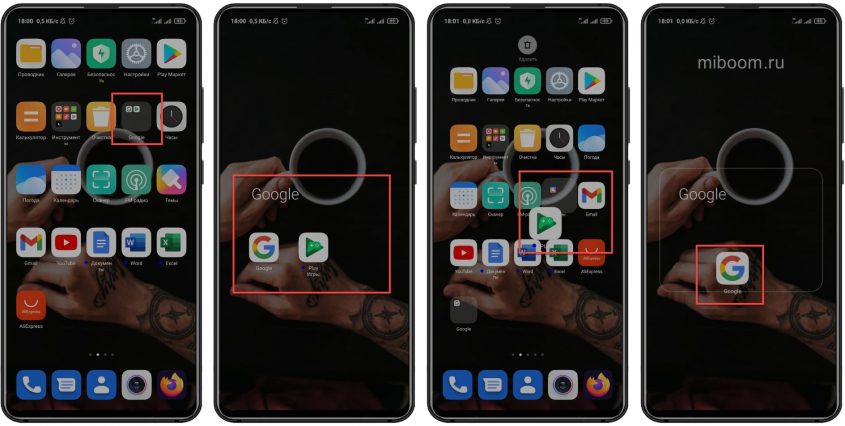
Для удаления любой папки нужно перенести все ярлыки из неё на рабочий стол путём такого же перетаскивания.
Если пользователю не нужны программы из каталога, можно их просто удалить. Для этого откройте каталог, коснитесь ярлыка и удерживайте палец пару секунд, выберите кнопку «Удалить» и подтвердите действие.
Если установлен сторонний лаунчер, например, POCO Launcher, то способ работы с папками рабочего стола может незначительно отличаться от стандартного. Но в проводнике всё останется так же.
Создание и удаление папки в проводнике
Стандартный менеджер файлов MIUI – это достаточно универсальное и функциональное приложение. Он позволяет быстро создать каталог и всесторонне управлять им. Сделать это можно как во внутренней памяти или флешке. Для обоих случаев алгоритм действий будет одинаковым.
Как создать папку в проводнике Xiaomi:
- Откройте проводник MIUI и переключитесь на вид по папкам (пиктограмма в верхней части экрана).
- Нажмите кнопку с тремя точками над списком с каталогами.
- Выберите пункт «Новая папка».
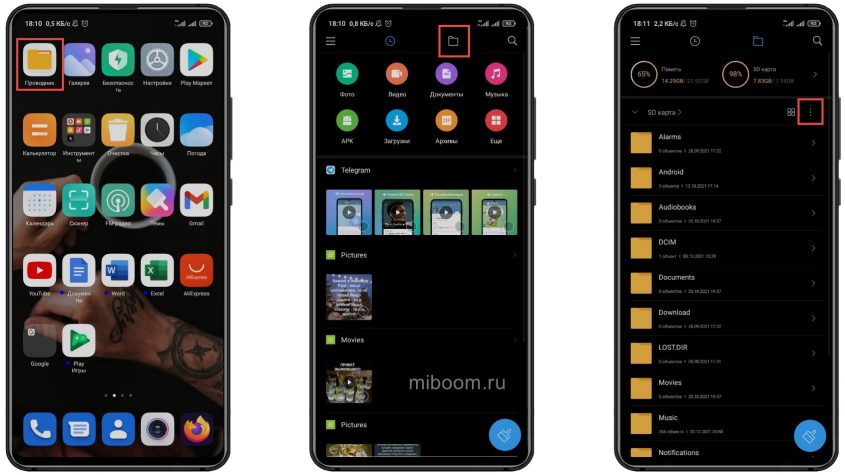
- Дайте название каталогу и нажмите ОК.
- Для удаления каталога нажмите на него долгим тапом для того, чтобы выбрать.
- В появившейся нижней панели выберите «Удалить».
- Подтвердите действие кнопкой ОК.
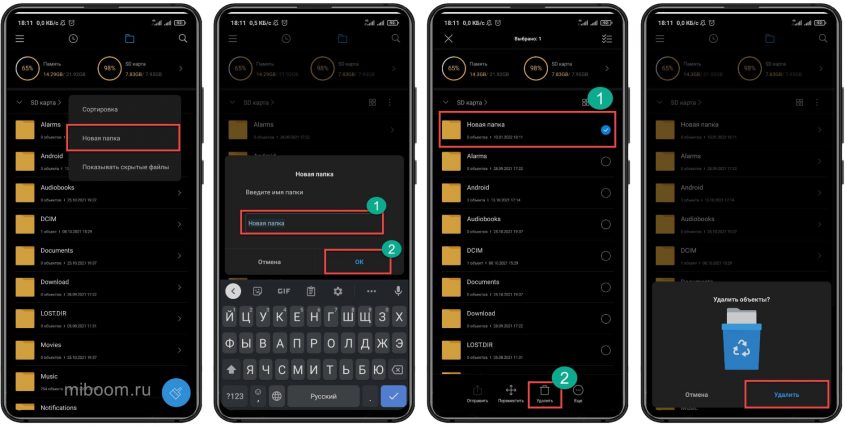
Именно так работают с каталогами в стандартном проводнике MIUI. Однако перед удалением нужно быть уверенным, что файлы в них точно больше не понадобятся, либо скопированы в другое место.
Системные папки являются защищёнными, удалить их нельзя. Только каталоги, которые не влияют на целостность и работу MIUI можно стереть безвозвратно.
Переименование каталогов
Переименование нужно в случае, если пользователя по каким-то причинам не устраивает стандартное название. Эту операцию можно производить на рабочем столе или в проводнике. Алгоритм для этих действий существенно различается.
Как переименовать папку на Xiaomi (на рабочем столе):
- Найдите на рабочем столе нужную папку и тапните по ней.
- Затем нажмите на название каталога.
- Введите новое имя и нажмите кнопку с галочкой.
- Вернитесь на рабочий стол.
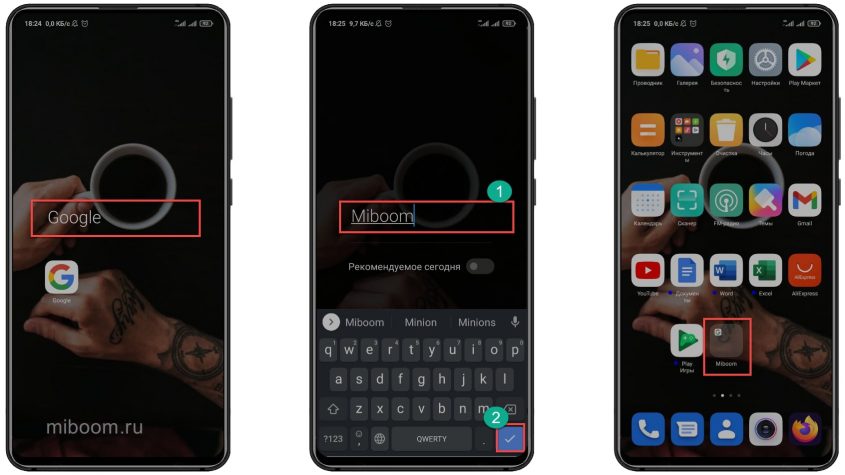
Как переименовать папку на Xiaomi (в проводнике):
- Откройте проводник MIUI и переключитесь в вид по папкам.
- Найдите нужный каталог и нажмите на него долгим тапом.
- В появившейся нижней панели нажмите кнопку «Ещё» (кружок с тремя точками).
- В меню выберите «Переименовать».
- Введите новое имя и нажмите ОК.
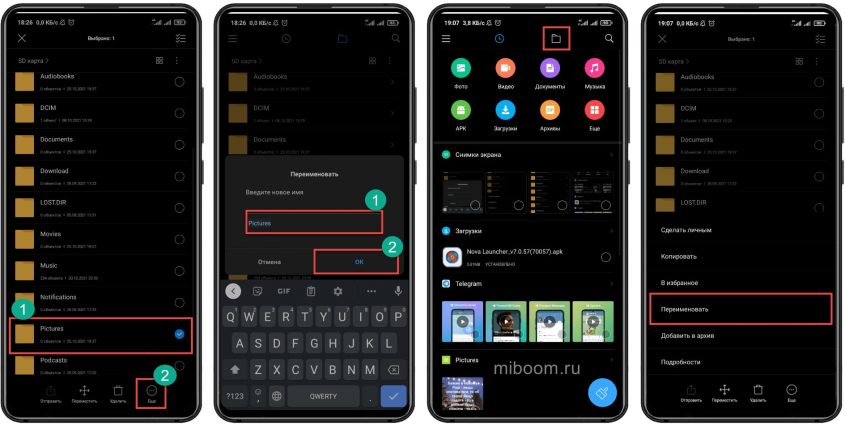
Таким образом, можно переименовать только каталоги, которые не имеют отношения к операционной системе. Каталоги, необходимые для работы MIUI защищены, поэтому пункт об их переименовании в меню недоступен. Это сделано защиты системных файлов от случайных действий.
Как сделать папку секретной
Скрывать каталоги нужно в том случае, если нужно защитить конфиденциальные данные от любопытных глаз других пользователей. Сделать это можно только в проводнике. На рабочем столе каталоги не скрываются.
Алгоритм по скрытию папок в файловом менеджере MIUI достаточно прост, с ним справится даже новичок.
Как создать секретную папку на Xiaomi:
- Откройте проводник MIUI и перейдите в режим отображения папок.
- Найдите нужный каталог и нажмите на него долгим тапом.
- В появившейся нижней панели тапните «Ещё».
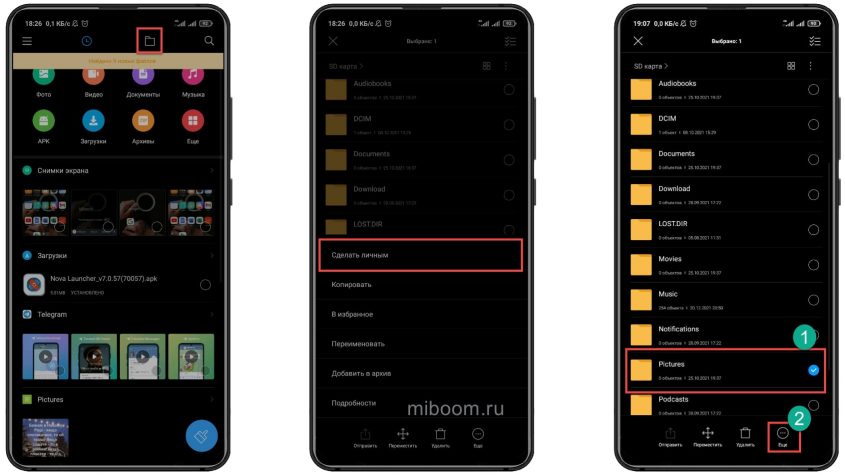
- Нажмите на пункт «Сделать личным».
- Подтвердите действие во всплывающем окошке.
- Введите пароль от аккаунта Mi для подтверждения действия.
- Задайте пароль ещё раз уже для скрытых каталогов (можно графический ключ).
- Привяжите папку к Mi аккаунту при помощи кнопки «Привязать».
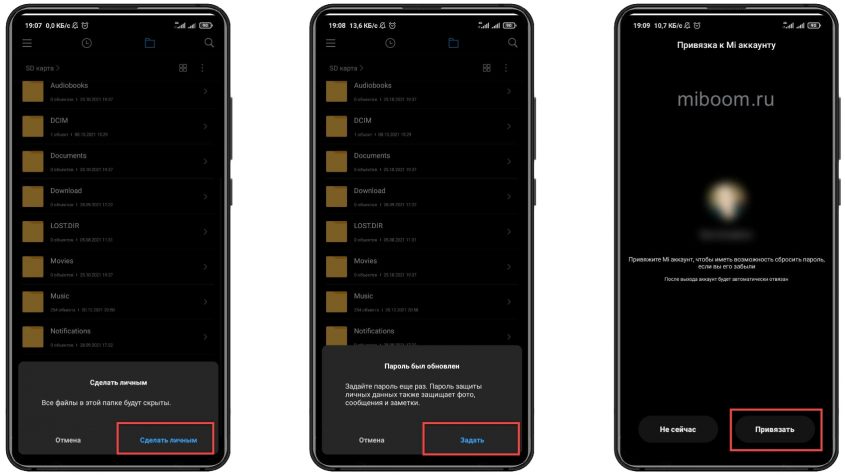
После этого выбранный каталог будет зашифрован и просто так его в проводнике увидеть не получится.
Поиск скрытых папок
На Android всё несколько сложнее со скрытыми каталогами, чем на ПК с Windows. Для отображения спрятанной информации придётся каждый раз выполнять однообразные рутинные действия, которые дадут доступ к личному контенту.
Как найти скрытую папку на Xiaomi:
- Перейдите в проводник MIUI и переключитесь в вид по папкам.
- Нажмите кнопку с тремя полосками в левом верхнем углу экрана.
- Тапните по пункту «Личные файлы».
- После этого введите графический ключ или пароль, который был задан ранее.
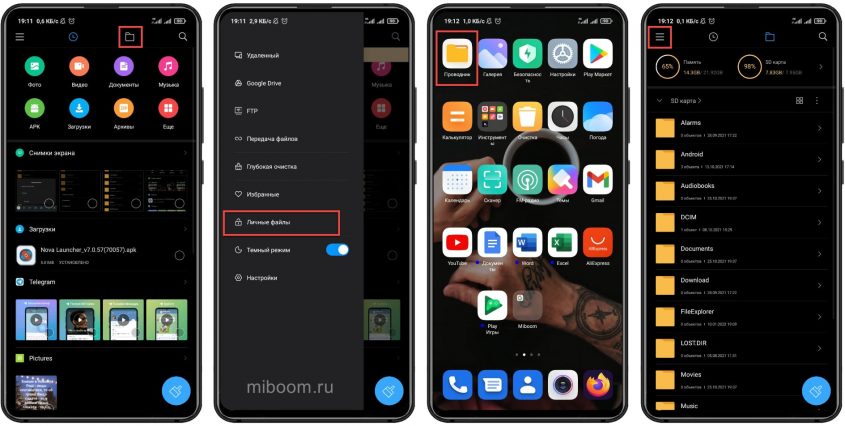
Без пароля доступ к информации не получить. Если пароль утерян, его можно восстановить: не зря же на этапе создания личной папки мы привязали её к Mi-аккаунту.
Коротко о главном
В заключение хочу отметить:
- Папки MIUI могут создаваться как на рабочем столе, так и в проводнике (используя накопитель телефона Сяоми, Редми, ПОКО или карту памяти).
- Каталоги можно создавать, удалять, переименовать или делать личными (с доступом по паролю).
- MIUI позволяет создать скрытый каталог только при помощи менеджера файлов (он же Проводник).
- Можно использовать альтернативные функциональные приложения, о которых я уже рассказывал в статье про скрытие приложений.
Время чтения 4 мин.Просмотры 456Опубликовано 08.01.2021Обновлено 08.01.2021
На Xiaomi для создания папки на рабочем столе используют 2 способа: перемещают иконку приложения на другой ярлык или выделяют группу программ. А в проводнике можно создать скрытую папку для размещения в ней личных файлов.

Содержание
- Как создать папку на рабочем столе
- Стандартный метод
- Выделение группы приложений
- Как удалить папку с рабочего стола
- Создание папки в памяти смартфона или на карте памяти
- Через проводник
- Используйте ПК
- Заключение
Как создать папку на рабочем столе
Создание папки на рабочем столе освобождает экран, уменьшая нагрузку на графический процессор и распределяя весь софт.
Стандартный метод
В смартфонах на базе андроид стандартный процесс создания папки на рабочем столе выглядит так:
- удерживайте палец на приложении, пока оно не станет подвижным;
- перенесите ярлык на другую иконку и отпустите палец;

- появится новая папка.
По умолчанию новая директива называется «Папка», но, если в нее добавить только мессенджеры, она автоматически отобразится как «Общение».
Чтобы сменить название:
- откройте папку и тапните по ее названию;
- поменяйте нейминг, затем нажмите «Назад» или сделайте соответствующий свайп.

Отключите «Рекомендации» – это устраняет встроенную в оболочку MIUI рекламу.
Выделение группы приложений
Чтобы не перетаскивать по одной программе, а сразу сделать папку с набором софта:
- сделайте щипок – одновременно проведите двумя пальцами по экрану навстречу друг другу. Такой жест используют, отдаляя карту в навигаторе или возвращая снимок к нормальному разрешению;
- выделите весь софт, который хотите поместить в отдельную папку. Щелкните по «Группа» в верхнем левом углу;
- будет создана новая папка на Xiaomi, переименуйте ее, как описано в предыдущем пункте.
Как удалить папку с рабочего стола
Удаление папки происходит так:
- зайдите в директиву;
- поочередно выносите приложения за пределы папки или сделайте щипок, выделите группу программ и скопом переместите их на рабочий стол;
- папка исчезнет автоматически.
Аналогичного эффекта добиваются, удалив все приложения, находящиеся в одной директиве.
Создание папки в памяти смартфона или на карте памяти
Воспользовавшись проводником или компьютером, пользователи создают новые папки для хранения личных документов внутри файловой системы.
Через проводник
Откройте встроенный в телефон Сяоми «Проводник»:
- перейдите к хранилищу, тапнув по иконке папки сверху. Выберите между внутренней памятью и SD-картой;

- напротив названия хранилища тапните на три вертикальные точки и выберите «Новая папка»;
- придумайте ей название, тапните «Ок».
Создавать директивы можно через любой файловый менеджер: встроенный или загруженный из Play Маркет.
Существует возможность создать скрытую папку. Она не отображается при подключении телефона к компьютеру и защищает личные данные от других.
- Повторите процесс, как описано выше. Перед названием папки поставьте точку, например – .новая папка.
- После щелчка по «Ок» директива исчезнет.
- Разверните меню «Еще» – три вертикальные точки – и выберите «Показывать скрытые файлы». Папка появится в общем перечне.

Лучший способ скрыть данные от посторонних – использовать личное хранилище, доступное в предустановленном проводнике. Оно работает так:
- выделите необходимый файл, откройте «Еще»;
- выберите «Сделать личным»;
- в главном меню сделайте свайп сверху вниз и удерживайте палец, пока не появится иконка замка;
- отпустите палец, введите установленный ранее пароль и получите доступ к защищенной информации.
Используйте ПК
На любом смартфоне, включая Redmi Note 4, более новую или старую модель, папки создают с помощью компьютера.
- Подключите девайс к ПК с помощью USB-кабеля.
- В шторке уведомлений выберите режим работы «Передача файлов (MTP)».
- Зайдите во внутреннее/внешнее хранилище, щелкните правой кнопкой мышки, тапните по «Создать», выберите «Папку».
- Задайте название директивы. Она будет доступна для просмотра с телефона.
Заключение
Папка на рабочем столе помогает разгрузить экран и упорядочить приложения. Директива во внутренней памяти хранит личные файлы и может стать скрытой от просмотра на ПК.

Смартфоны Xiaomi имеют особую оболочку MIUI, поэтому на них отсутствует меню приложений. Из-за этого часто при начале пользования возникают сложности с поиском иконок. Чтобы упорядочить приложения, необходимо создать папку на рабочем столе для помещения в нее программ.

Как создать папку на сяоми: пошаговая инструкция
На ксиаоми сделать папки можно несколькими методами. Проще всего создать их путем группирования программ:
- Нужно нажать на одну иконку и задержаться на несколько секунд.
- Переместить зажатую иконку на другую, чтобы появилась папка и ярлыки обоих приложений оказались в ней.
- Добавить другие приложения, чтобы освободить место на рабочем столе.

Желательно сразу задать имя. Для этого хранилище информации нужно открыть и кликнуть по текущему названию. Затем ввести новое имя. Для завершения процесса переименования нажать знак свертывания клавиатуры. Таким способом можно сделать нужное количество папок на сяоми.

Есть еще один метод создания подобных компонентов. Для этого совершается всего 3 действия. Сначала выполняется «шипок» пальцами по экрану. Затем нажимается любая иконка.
В нижней части экрана кликается соответствующий значок. Он будет безымянным, поэтому требуется нажать на него и ввести в появившееся поле название.
Кроме того, создать папку на смартфоне ксиоми можно через компьютер. В этом случае нужно подключить телефон к компьютеру, а затем в появившейся на его экране вкладке сделать папку на xiaomi. Сразу же ввести название. Это в дальнейшем облегчит процесс ее перемещения на экран. Устройство отсоединяется от ПК, и сделанный элемент выносится на рабочий стол.

Создание папки через компьютер
Удаление папки
Удаление со стола имеет некоторые тонкости.
В первую очередь следует учесть, что на оболочке MIUI в папке не может храниться менее 2 иконок программ. Если устранить одну из них, вторая автоматически будет вынесена на стол. При этом объект автоматически удалится с экрана.
Кроме того, есть еще один хороший способ устранить ненужный объект. Сначала надо нажать на него и задержаться на несколько секунд, чтобы он выделился. После этого его следует переместить в верхнюю часть экрана. Это приведет к появлению надписи «удалить». Перемещение на нее объекта приведет к его удалению.

Удаление папок через компьютер.
Кроме того, устранить с рабочего экрана ненужный объект можно через компьютер. Устройство нужно подключить к ПК, затем просмотреть открывшиеся окна. Если объект подписан, это облегчит процесс. Потом нужно провести удаление. В большинстве случаев этого достаточно, чтобы устранить элемент с устройства навсегда.
Перейти к контенту
Содержание
- Как создать на рабочем столе
- Как создать в проводнике
- Как удалить
Как создать на рабочем столе
Пожалуй, наиболее распространенный метод — банальное перетаскивание иконок. Чтобы создать папку:
1. Несколько секунд нажимайте на приложение, которое нужно сгруппировать.
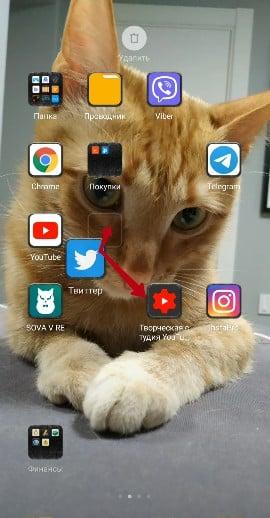

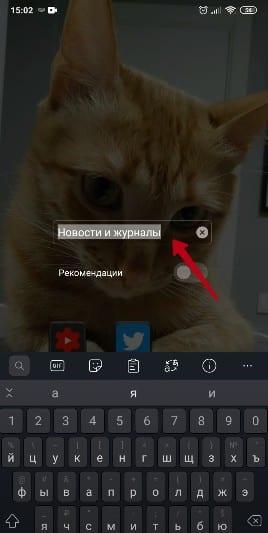
После ввода данных просто выйдите назад: смартфон сохранит наименование.
Переведите переключать «Рекомендаций» в неактивное положение, чтобы вам не приходила реклама.
Если вы хотите сгруппировать много программ за один раз и не делать лишние перетаскивания, то подойдет следующий способ:
- Сделайте щипок двумя пальцами в любом месте рабочего стола.
- Отметьте галочками все приложения, которые нужно собрать в одну группу.
- Нажмите кнопку «Группа», расположенную в левом верхнем углу экрана.
- При необходимости снова выделите другие программы, чтобы создать второе (третье и т.д.) хранилище.
- После завершения группировки нажмите кнопку «Готово» в правом верхнем углу.
Созданные группы иконок переименовываются точно таким же образом, как и в предыдущем случае.
Наконец, вы можете сделать папку, подключив смартфон к ПК. Правой кнопкой мыши вызовите контекстное меню и создайте новую группу. В дальнейшем поместите ее на рабочий стол.
Как создать в проводнике
Если вы собираетесь группировать документы внутри файловой системы Xiaomi, то для этого нужно:
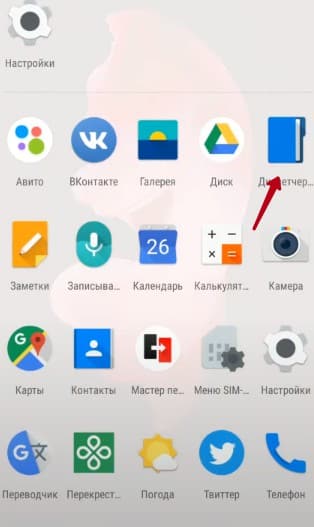
2. Перейти на правую вкладку, где отображается файловая система.
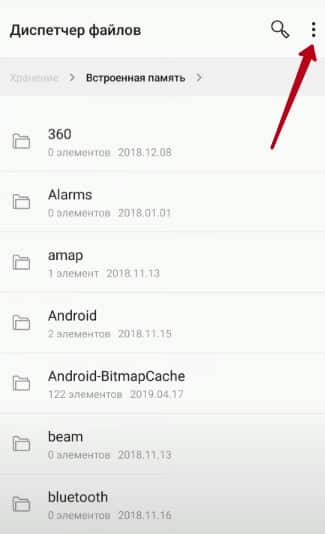
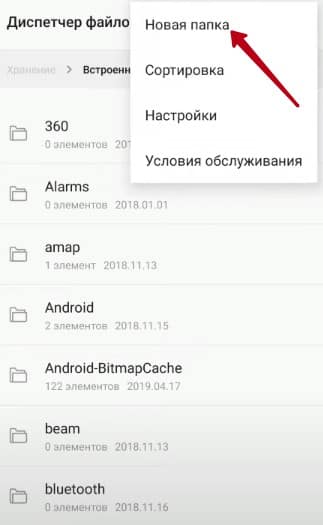
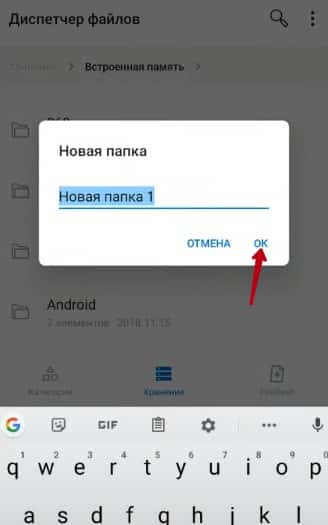
Хранилище появится в корне внутренней памяти, с ним можно работать как заблагорассудится.
Как удалить
Чтобы удалить ненужную группу, просто уберите из нее иконки:
- Последовательно перетащите значки программ на рабочий стол.
- Если приложений много, можно снова воспользоваться щипком и сразу выделить все необходимое.
- Пустое хранилище автоматически исчезнет.
При необходимости папку можно просто перетащить в корзину вместе со всеми программами.
Вы также можете подключить смартфон к компьютеру, открыть файловую систему и удалить ненужную папку через правую кнопку мыши.
( 2 оценки, среднее 5 из 5 )
Распределение используемого пространства на домашнем экране смартфона – важная задача. Современные лаунчеры представляют широкие возможности для кастомизации, но большая их часть не особо интуитивны. К ним, отчасти, относится и рабочий стол MIUI. Пользователи этой оболочки не редко задаются разного рода вопросами, относительно кастомизации. К примеру, как включить меню приложений, или как создать папку на рабочем столе Xiaomi.
Особенности главного экрана MIUI
Из базового функционала рабочего стола на Xiaomi доступна ручная сортировка, ручное создание каталога, наполнение папки приложениями и смена обоев. Разработчики не предоставили пользователям возможность создания полностью пустого каталога, при помощи отдельного инструмента. Каталог на домашнем экране создается путем перетаскивания одной иконки на другую.
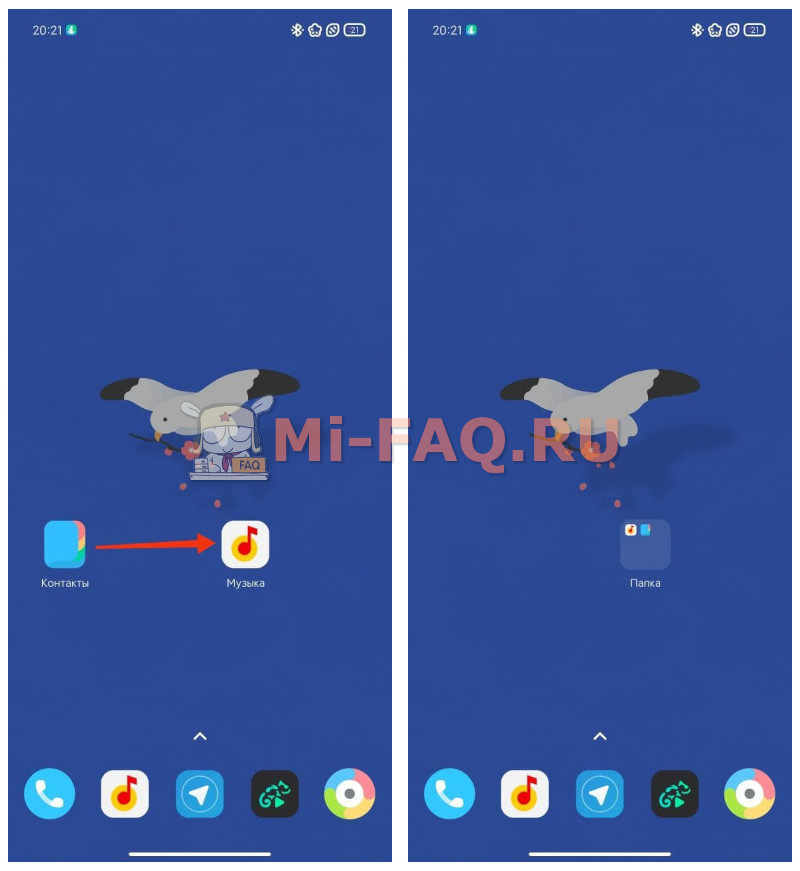
С получившейся папкой уже можно работать, но не всё так просто, как хотелось бы, к примеру, долгий тап по вновь созданному каталогу даёт только удалить его и тут можно задаться вопросом переименования папок на рабочем столе. Для этого нужно войти в неё простым нажатием. Внутри директории необходимо нажать на её имя и появится клавиатура.
После ввода имени просто возвращаемся назад кнопкой или жестом и изменения сохранятся автоматически
Как добавить файл на рабочий стол Xiaomi
Помимо создания и редактирования папок, а также добавления ярлыков приложений, в базовый лаунчер можно добавлять файлы на рабочий стол. На Xiaomi это делается немного сложнее, чем в других системах.
Чтобы вынести иконку файла нам потребуется установить любой файловый менеджер (я использую ES Проводник), кроме системного, он не подойдет, так как не имеет достаточного набора разрешений. После установки необходимо перейти к свойствам установленного приложения.
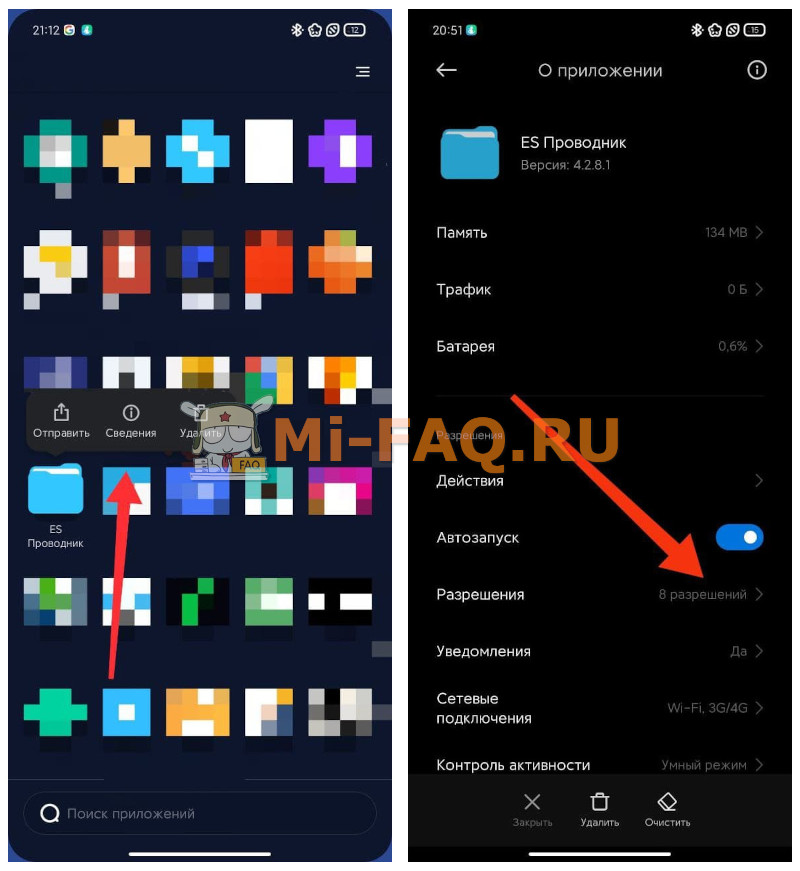
Там потребуется перейти в настройки разрешения приложения и включить возможность создания ярлыков рабочего стола.
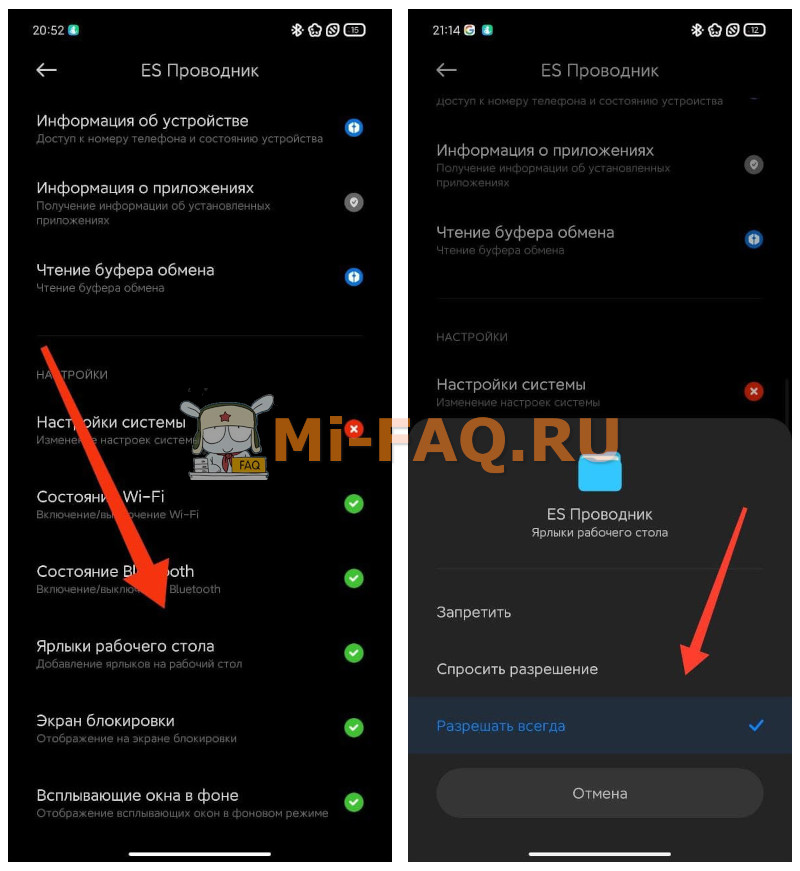
После этого необходимо перейти непосредственно в сам файловый менеджер. Выбрать, долгим удержанием файл и открыть контекстно меню. Как правило, это троеточие в одном из углов окна программы. Там появится функция, связанная с добавлением ярлыка выбранного файла на домашний экран. После её нажатия иконку файла можно будет найти на главном экране.

Создание каталога в Проводнике
Весьма неочевидным образом реализовали такую простую функцию как создание папки в проводнике MIUI. Функция скрыта в системном меню приложения. Для того, чтобы до неё добраться, необходимо:
- Открыть приложение и перейти на вкладку, в которой отображается всё содержимое хранилища телефона.
- В правом-верхнем углу будет находиться троеточие меню.
- Нажатие на него откроет контекстное меню, содержащее в себе пункт «Создать».
- Далее будет необходимо просто ввести имя будущего каталога и сохранить его. Пустая папка сразу же появится в памяти устройства.

Скрытие данных в файловом менеджере MIUI
Помимо создания, удаления и переименования разделов разработчики позволили и скрывать их от посторонних глаз защищать паролем. Весьма удобно что именно эта функция была реализована «из коробки» и для её использования не нужно устанавливать и настраивать сторонний софт.
- Чтобы использоваться скрытием нужно перевести проводник в режим выделения, для этого необходимо нажать и удерживать на нужном объекте и спустя секунду, слева от него появится сигнализация о том, что директория была выбрана.
- Следующим шагом будет переход в контекстное меню, по средствам клика на «Ещё». Внутри будет находиться пункт «Скрыть». Перед тем, как поставить пароль на папку Xiaomi, система попросит ввести пароль от аккаунта, дабы убедиться, что устройством не завладел злоумышленник.
- В след за подтверждением нужно будет установить графический ключ.
- После установки защиты папка пропадет из списка всех файлов, а отобразиться она если потянуть вниз на экране файлового менеджера.
Данные действие откроют приватное хранилище, содержащее в себе скрытые данные. А доступ к приватной области осуществляется при помощи ввода графического ключа.
Полезное видео
Подводя итог, следует отметить, что взаимодействие с каталогами и файлами в системе Xiaomi выполнено не на самом интуитивном уровне, но вот степени защиты личных данных пользователя стоит отдать должное.
Содержание:
- Среди иконок
- В памяти
На смартфоне Xiaomi (Redmi) есть возможность создания папок как на рабочем столе, для объединения иконок для запуска приложений, так и в памяти телефона с помощью системной программы Проводник.
Удобная организация в памяти смартфона помогает эффективнее работать с данными, меньше уставать от поиска необходимой информации и поддерживать порядок, который с ростом количества программ и файлов возникнет неизбежно.
Как создать папку на рабочем столе Xiaomi
Чем больше приложений устанавливаете на Xiaomi, тем больше иконок появляется на дисплее. В какой-то момент надоедает постоянно перелистывать экраны, чтобы добраться до нужного ярлыка. Для того, чтобы было возможно объединить разные приложение в одном месте были придуманы папки.
Чтобы среди ярлыков создать их объединение, нажмите на иконку, удерживайте нажатие 2 секунды, после активируется механизм её перетаскивания. Перетащите её на другую, с которой хотите их объединить.

Автоматически будет создано место, в котором будут находиться первые два ярлыка. Если нажать на название и удерживать тап 2 секунды, появится возможность дать собственное наименование, а в некоторых случаях, отключить рекламу.


Чтобы её удалить, необходимо все ярлыки, которые в ней находятся, растащить обратно на верхний слой. Делается это аналогичным образом, только в этот раз нужно утаскивать их к краю экрана, чтобы они вышли за границы, и потом определить им место на основном экране.

Вернуться к содержанию
Как создать папку в проводнике Xiaomi
Если вам необходимо создать директорию в памяти телефона для копирования туда файлов, для этого запустите приложение «Проводник».
Перейдите в режим отображения файловой системы.

Нажмите на иконку «Троеточие», чтобы появилось контекстное меню, в котором выберите «Новая папка».


Сейчас задайте название.

Директория создана. Чтобы удалить её, удерживайте тап 2 секунды, в нижней части экрана появится меню, одной из кнопок которого будет «Удалить».


Вернуться к содержанию
Об авторе: MiMaster
Привет, меня зовут Тимур. Я с детства увлекался компьютерами и IT-Индустрией, мне это нравится, это моя страсть. Последние несколько лет глубоко увлёкся компанией Xiaomi: идеологией, техникой и уникальным подходом к взрывному росту бизнеса. Владею многими гаджетами Xiaomi и делюсь опытом их использования, но главное — решением проблем и казусов, возникающих при неожиданных обстоятельствах, на страницах сайта mi-check.ru
Содержание
- Как создать папку на Xiaomi
- Способ 1
- Способ 2
- Как редактировать область рабочего экрана на смартфоне Xiaomi
- Создание папок на рабочем столе XiaomiRedmi – пошаговая инструкция
- Объединение похожих файлов в одну папку на смартфонах Xiaomi
- Как переместить иконки в соответствующею папку на Xiaomi
- Как удалить папку с рабочего стола XiaomiRedmi
- Как создать папку на сяоми: пошаговая инструкция
- Удаление папки
- Создаем папку
- Называем папку
- Удаляем папку
Оболочка MIUI – фирменный интерфейс смартфонов от Xiaomi. От стокового Android она отличается не только внешним видом, но и наличием большого количества дополнительных функций, которых лишена операционная система от Google. Несмотря на ряд достоинств, у MIUI есть свой недостаток, заключающийся в отсутствии меню приложений. В результате все иконки раскиданы по рабочим столам, что мешает их быстрому поиску. Со временем это создает неудобства, устранить которые можно путем создания папок. Сделать это можно двумя путями.
Создание папок на телефонах, интерфейс которых не предполагает наличие отдельного меню для установленных программ, имеет 2 преимущества:
- группировка значков;
- освобождение места на экране.
Способ 1
Загрузка …
Первый способ заключается в перетаскивании одного приложения на другое. Этот метод встречается и в других девайсах, но немного отличается. Для создания необходимо выполнить следующие действия:
- нажать и несколько секунд удерживать выбранную пиктограмму;
- перетащить ее на иконку другой программы.
Будет полезным
После выполнения этих манипуляций на экране появится безымянная папка. Чтобы задать ей имя, надо открыть ее и кликнуть по текущему названию. Для подтверждения переименования следует просто свернуть клавиатуру.
Если из нее переместить одно приложение обратно на рабочий стол, второе останется в ней. Это главное отличие от других смартфонов, поскольку в прочих интерфейсах в папке должны находится минимум 2 программы, иначе она пропадает.

Способ 2
Второй метод тоже прост. Он предполагает 3 действия:
- щипок пальцами;
- клик по любой пиктограмме;
- клик по значку «Папка» в нижней части экрана.
Виталий Солодкий
Создание папки и перенос в нее ярлыков и файлов помогает навести порядок на рабочем столе смартфона. Но, не совсем приятной особенностью оболочки MIUI, которая предустановлена на смартфонах Xiaomi, является размещение всех существующих приложений на рабочих столах. Со временем это может приводить к захламлению экранов и затрудняет поиск необходимого ярлыка. Решением данной проблемы является создание папок, в которые можно раскладывать установленные приложения и файлы. В сегодняшней статье мы расскажем вам как создать, переименовать и удалить папки на рабочем столе смартфона Xiaomi Redmi.
Как редактировать область рабочего экрана на смартфоне Xiaomi
Так как главного меню у этих смартфонов нет, то необходимо для начала разобраться, как создавать дополнительные рабочие области на устройствах с оболочкой MIUI.
Движение двумя пальцами по направлению друг к другу позволит вызвать меню, в котором можно будет провести создание нового рабочего стола или удаление лишнего.
Значок «+» означает «добавить». Значок «x» — «удалить». Щипок тремя пальцами (большим, указательным и средним) вызовет подробные настройки управления. Над каждым столом (они будут отображены в миниатюре) появится крестик, при нажатии на который один из экранов будет удален. В режиме редактирования также появится прозрачный блок со знаком «+» внутри. Нажав по «плюсику» в этом блоке, можно быстро создать новый стол. Под каждым экраном, представленным в миниатюре, присутствует символ в виде домика. Клик задаст открытие рабочего стола после каждой процедуры разблокировки устройства.
Помимо всего, можно настроить эффекты перелистывания. В модели xiaomi redmi note 4x надо осуществить щипок двумя пальцами, тем самым открыв меню «Эффекты».
В нем выбирается любая анимация, представленная разработчиками.
Создание папок на рабочем столе XiaomiRedmi – пошаговая инструкция
Первый способ создания папок на рабочем столе Xiaomi Redmi заключается в перетаскивании одного приложения на другое. Этот метод встречается и в других девайсах, но немного отличается. Для создания необходимо выполнить следующие действия:
- Нажать и несколько секунд удерживать выбранную пиктограмму; перетащить ее на иконку другой программы.
- После выполнения этих манипуляций на экране появится безымянная папка. Чтобы задать ей имя, надо открыть ее и кликнуть по текущему названию.
- Для подтверждения переименования следует просто свернуть клавиатуру.
- Если из нее переместить одно приложение обратно на рабочий стол, второе останется в ней. Это главное отличие от других смартфонов, поскольку в прочих интерфейсах в папке должны находится минимум 2 программы, иначе она пропадает.
Объединение похожих файлов в одну папку на смартфонах Xiaomi
Объединение похожих файлов в одну папку на смартфонах Xiaomi предполагает 3 действия:
- щипок пальцами;
- клик по любой пиктограмме;
- клик по значку «Папка» в нижней части экрана.
Как переместить иконки в соответствующею папку на Xiaomi
Метод перемещения идентичен для всех моделей, подходит как на бюджетный redmi 4 и 4x, так и на xiaomi mi5 средней ценовой категории.
Функция перемещения иконок и виджетов, необходимый элемент любого смартфона. Позволит настроить все так, как это будет удобно конкретному пользователю.
Сортировка иконок на одном рабочем столе происходит посредством удержания пальца. После этого «отклеится» от места, и можно будет с легкостью переместить.
Чтобы произвести перемещение на другой стол, потребуется выполнить щипок двумя пальцами. Далее выбираются значки, которые требуется перетащить. Клик по каждой из них приведет к тому, что иконки будут находиться в нижней части экрана. Затем, посредством свайпа влево или вправо, выбирается нужный экран, и иконки с нижней панели перемещаются в требуемое место.
Как удалить папку с рабочего стола XiaomiRedmi
Для того, чтобы удалить папку с рабочего стола Xiaomi Redmi необходимо:
- Выбрать не нужную папку на смартфоне (которую хотите удалить)
- Долгим нажатием пальца выделить ее.
- Перенести в верхнюю область экрана смартфона
- Появиться надпись удалить – перенести на нее папку и она будет удалена
Поделиться:
Смартфоны Xiaomi имеют особую оболочку MIUI, поэтому на них отсутствует меню приложений. Из-за этого часто при начале пользования возникают сложности с поиском иконок. Чтобы упорядочить приложения, необходимо создать папку на рабочем столе для помещения в нее программ.

Как создать папку на сяоми: пошаговая инструкция
На ксиаоми сделать папки можно несколькими методами. Проще всего создать их путем группирования программ:
- Нужно нажать на одну иконку и задержаться на несколько секунд.
- Переместить зажатую иконку на другую, чтобы появилась папка и ярлыки обоих приложений оказались в ней.
- Добавить другие приложения, чтобы освободить место на рабочем столе.
Желательно сразу задать имя. Для этого хранилище информации нужно открыть и кликнуть по текущему названию. Затем ввести новое имя. Для завершения процесса переименования нажать знак свертывания клавиатуры. Таким способом можно сделать нужное количество папок на сяоми.
Есть еще один метод создания подобных компонентов. Для этого совершается всего 3 действия. Сначала выполняется «шипок» пальцами по экрану. Затем нажимается любая иконка.
В нижней части экрана кликается соответствующий значок. Он будет безымянным, поэтому требуется нажать на него и ввести в появившееся поле название.
Кроме того, создать папку на смартфоне ксиоми можно через компьютер. В этом случае нужно подключить телефон к компьютеру, а затем в появившейся на его экране вкладке сделать папку на xiaomi. Сразу же ввести название. Это в дальнейшем облегчит процесс ее перемещения на экран. Устройство отсоединяется от ПК, и сделанный элемент выносится на рабочий стол.
Создание папки через компьютер
Удаление папки
Удаление со стола имеет некоторые тонкости.
В первую очередь следует учесть, что на оболочке MIUI в папке не может храниться менее 2 иконок программ. Если устранить одну из них, вторая автоматически будет вынесена на стол. При этом объект автоматически удалится с экрана.
Кроме того, есть еще один хороший способ устранить ненужный объект. Сначала надо нажать на него и задержаться на несколько секунд, чтобы он выделился. После этого его следует переместить в верхнюю часть экрана. Это приведет к появлению надписи «удалить». Перемещение на нее объекта приведет к его удалению.
Удаление папок через компьютер.
Кроме того, устранить с рабочего экрана ненужный объект можно через компьютер. Устройство нужно подключить к ПК, затем просмотреть открывшиеся окна. Если объект подписан, это облегчит процесс. Потом нужно провести удаление. В большинстве случаев этого достаточно, чтобы устранить элемент с устройства навсегда.
- 23.02.2016
- 14366
- Harry Nutt
- Добавить комментарий
Эта действительно полезная функция стала доступна пользователям с новым обновлением MIUI 7.1.1.0 версии. Сделать это очень просто и не потребует особых много времени. Но главное, что теперь хранить секретные данные и документы можно на своем смартфоне или планшете без использования каких-либо сторонних приложений. Если вы до сих пор не получили новое обновление, вы можете легко загрузить его на этой странице.
Итак, вы решили скрыть некую очень важную информацию на своем Мi устройстве. С чего начать?
1. Войдите в «File Explorer»
2. Теперь нажмите пальцем на экран, удерживайте несколько секунд, при появлении опции «Создание скрытой папки» («Creating hіdden folder») потяните палец вниз.
3. Теперь нужно обезопасить доступ. Вы можете использовать уже существующий пароль, код и комбинацию блокировки или же создать новый.
4. После входа в папку можно смело добавлять файлы, выберите место расположения, где находятся необходимые документы для того, чтобы скрыть их. Например, это может быть SD-карта.
5. Теперь вы можете выбирать важные для сохранения файлы. Они будут надежно скрыты, и никто кроме вас не сможет открыть их.
Если же со временем ваши материалы больше не будут секретными, нажмите и удерживайте каждый отдельный файл или папку для удаления из скрытых папок и переместите его в нужное хранилище. Кроме того, вы можете сортировать и обновлять данные и создать новую папку для того, чтобы хранить ваши материалы в порядке.

Создаем папку
Чтобы создать папку на смартфонах с оболочкой MIUI, например Xiaomi Redmi 4x, выполните следующие шаги:
- заранее определите минимум два приложения, которые будут находиться в ней;
- зажмите ярлык одной программы и перетащите его на место другой;
- отпустите иконку, в результате чего автоматически появится папка с двумя приложениями;
- теперь в нее таким же способом можно перетащить и другие ярлыки.
Следует учитывать, что выбранные программы больше не будут доступны на рабочем столе. Чтобы ими воспользоваться, придется регулярно входить в созданную папку.
Называем папку
Для удобства использования любую папку (включая предустановленные) на рабочем столе телефонов Xiaomi можно переименовать. Для этого:
- войдите в созданную или уже существующую папку;
- кликните на надпись «Папка» над ярлыками приложений;
- когда появится виртуальная клавиатура, задайте придуманное название;
- нажмите на любую свободную часть экрана, чтобы оно сохранилось.

В настройках папки при создании имени можно активировать «Рекомендации». Пока эта функция работает, система будет давать советы, какие приложения еще можно поместить в созданную папку.
Удаляем папку
Чтобы удалить папку, необходимо:
- открыть ее и зажать ярлык приложения, которое в ней находится;
- перетащить его на рабочий стол;
- выполнить аналогичное действие со второй программой, расположенной в папке;
- если приложений больше, процедуру придется повторить для каждого из них.
После того, как последняя программа будет перемещена из папки, она автоматически удалится, даже если для нее было задано уникальное название.
Используемые источники:
- https://mobila.guru/faqsingle/kak-sozdat-papku-na-xiaomi/
- https://o-phone.ru/xiaomi-redmi-sozdanie-papki-i-perenos-fajlov.html
- https://xiaomido.ru/instruktsii/legkij-sposob-po-sozdaniyu-papki-na-smartfone-syaomi
- https://russia-xiaomi.ru/news-and-actions/kak-sozdat-skrytye-papki-na-ustroystvah-mi/
- https://www.lumias.ru/kak-sozdat-papku-na-rabochem-stole-xiaomi/
